模型图中节点的编辑
(1)添加节点:
a)从图形工具栏中,拖动相应类型的工具图标到图中。这个操作和Visio的画图操作方法是一样的。但是请注意:不是所有工具图标都可以拖动到图中生成节点,有些工具是添加子元素的(例如模块的组成部分、方法的),这些工具必须拖动到相应的节点上,才可以生成相应元素的子元素。这些生成子元素的工具图标,都是高度比较窄的形状。例如添加组成部分的图标: 。还有添加端口的工具,也必须拖动图标
。还有添加端口的工具,也必须拖动图标 到相应模块节点的内部。
到相应模块节点的内部。
b)先点击图形工具栏中相应的图标,然后移动鼠标到图形中后,鼠标形状会变为十字形,这时候可以直接用鼠标画出节点。如果是子元素或端口图标,可以直接点击要添加属性或端口的节点,就可以添加。取消鼠标的十字状态,可以点击鼠标右键即可。
c)添加各类图中通用的节点,如包、注释等,通过点击主工具栏上的通用元素图标。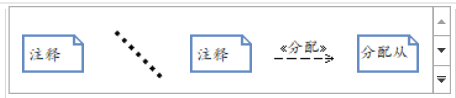
d)也可以通过图形节点的右键菜单添加相应的子元素。
(2)添加连接:
a)通过拖动图形工具栏中的连接图标到图中,然后拖动连接的两个端点到节点。
b)点击图形工具栏图标后,在鼠标是“十字+连接”状态下,直接画出连接。
(3)编辑节点的属性:
绝大部分情况,节点的属性可以直接在节点中编辑。例如编辑节目的名称,或者编辑模块元素的属性等等。个别高级的属性,可以通过属性框,或者详细信息窗口进行编辑。例如模块各种分区是否显示的控制,模型属性的高级属性(如继承、重定义等)。
(4)图形编辑的恢复、重复:可以通过主工具栏最上方的 按钮。
按钮。
(5)删除节点:一般节点的右键菜单中,删除菜单有两个子菜单。“删除节点”是仅仅这个节点,图中不再显示对应的元素,但是元素仍然在模型浏览器中。“删除元素”是删除节点以及元素,模型浏览器中也会同步删除这个元素。
如果节点是图中新增加的节点,删除节点的同时会自动删除对应的元素。如果你不想这样,请先保存图形,然后再通过“删除节点”菜单删除节点。
(6)图形节点的复制、粘贴:主工具栏或右键菜单的“复制”、“粘贴”子菜单。
(7)粘贴、粘贴为相同元素:“粘贴”会生成新的元素;“粘贴为相同元素”新生成节点,但是这个节点还是关联同一个元素。
(8)在另外一个图中显示已有的元素:
a)通过复制、粘贴:在一个图中先复制元素对应的节点,然后在图中通过右键菜单“粘贴为相同元素”。
b)从模型浏览器中,把元素拖出来放到图中生成的节点。这个节点会应用元素默认的模板。
c)先从图形工具栏拖出一个节点,然后通过节点的右键菜单“选择已有元素”设置这个节点和已有元素的关联。
d)显示元素节点在当前图中和其它元素已有关系:选择节点,右键菜单“显示—显示所有关系”,会自动显示已有的关系。